
Вам не нужно подносить микрофон к динамикам компьютера, чтобы записывать звук. Даже если у вас нет функции Stereo Mix на вашем компьютере, вы можете легко записывать звук, исходящий с любого ПК с Windows.
Вы можете записывать звук, исходящий от вашего ПК, разными способами, и мы собираемся показать вам три лучших, которые мы нашли. Первые два варианта используют только программное обеспечение, а третий основан на старой уловке, которая соединяет аудиовыход вашего компьютера с аудиовходом с помощью аудиокабеля.
Вариант 1: стерео микс
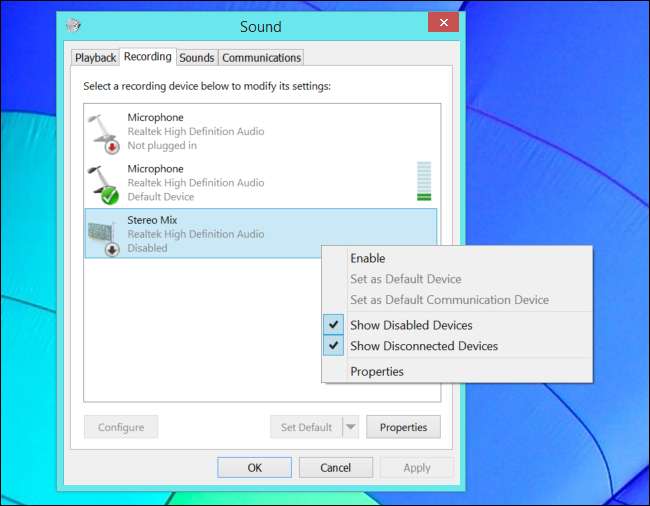
Stereo Mix иногда называют «What U Hear». Это особая опция записи, которую могут предоставить ваши звуковые драйверы. Если он включен в ваши драйверы, вы можете выбрать Stereo Mix (вместо микрофонного или линейного аудиовхода), а затем заставить любое приложение записывать тот же звук, который ваш компьютер выводит через динамики или наушники.
СВЯЗАННЫЕ С: Как включить «Stereo Mix» в Windows и записывать звук с вашего ПК
В современных версиях Windows Stereo Mix обычно отключен по умолчанию, даже если ваши звуковые драйверы поддерживают его. Следите за нашими инструкции по включению источника звука Stereo Mix в Windows . После включения Stereo Mix вы можете использовать любую программу для записи звука и просто выбрать «Stereo Mix» в качестве устройства ввода вместо обычного «линейного входа» или «микрофона».
На некоторых устройствах у вас может вообще не быть этой опции. Может быть способ включить его с помощью разных звуковых драйверов, но не все звуковые устройства поддерживают Stereo Mix. К сожалению, это становится все реже и реже.
Вариант 2: WASAPI Loopback Audacity
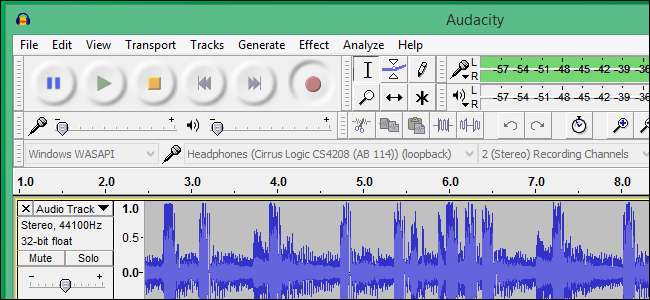
У вас нет функции Stereo Mix? Нет проблем. Дерзость имеет полезную функцию, которая может записывать звук, исходящий из вашего компьютера, даже без Stereo Mix. Фактически, функция Audacity может быть даже лучше, чем Stereo Mix, если вы хотите использовать Audacity для записи звука. В этом методе используется функция, которую Microsoft добавила в Windows Vista под названием Windows Audio Session API (WASAPI). Эта функция также работает в Windows 7, 8 и 10 и помогает компенсировать отсутствие опции Stereo Mix на современных ПК с Windows.
В Audacity выберите аудиоузел «Windows WASAPI», а затем выберите подходящее устройство обратной петли, например «Динамики (петля)» или «Наушники (петля)».
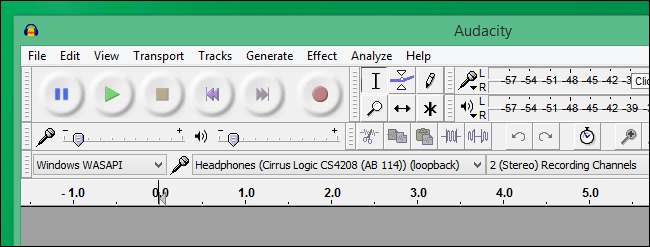
СВЯЗАННЫЕ С: Руководство для компьютерных фанатов по редактированию аудио: основы
Нажмите кнопку «Запись», чтобы начать запись звука в Audacity, а затем нажмите «Остановить», когда закончите. Поскольку вы используете Audacity, вы можете легко обрезать и редактировать звуковой файл когда вы закончите.
Обновить : Если это не сработает, вам также может потребоваться выбрать правильное количество каналов записи, которое соответствует вашему устройству, с помощью раскрывающегося списка справа от поля выбора устройства. Например, если у вас 7.1-канальная гарнитура, выберите «8».
Веб-сайт с обучающими материалами Audacity объясняет почему эта функция на самом деле лучше, чем Stereo Mix:
«У WASAPI loopback есть преимущество перед стереомиксом или аналогичными входами, предоставляемыми звуковой картой, в том, что захват является полностью цифровым (вместо преобразования в аналоговый для воспроизведения, а затем обратно в цифровой, когда Audacity получает его). Однако системные звуки, воспроизводимые через устройство, выбранное для обратной петли WASAPI, по-прежнему записываются ».
Другими словами, ваш записанный звуковой файл будет более качественным при использовании опции WASAPI loopback в Audacity.
Вариант 3: аудиокабель

Если ни один из первых двух вариантов не соответствует вашим потребностям, всегда есть низкотехнологичное решение, хотя это своего рода хитрость. Просто получить аудиокабель с разъемом 3,5 мм на обоих концах . Подключите один конец к разъему линейного выхода (или наушников) на вашем ПК, а другой конец - к разъему линейного входа (или микрофона). Вы перестанете слышать звук, производимый компьютером, но вы можете использовать любую программу для записи звука, чтобы записать «линейный вход» или «микрофонный» вход. Чтобы действительно услышать звук, вы можете получить разветвитель , а затем выводите звук на наушники или динамики, одновременно направляя его обратно на компьютер.
Конечно, это неудобно и глупо по сравнению с двумя первыми программными вариантами, о которых мы говорили. Но если вам отчаянно нужно захватить звук, исходящий из вашего компьютера, в приложении, отличном от Audacity, и у вас нет Stereo Mix, уловка с кабелем позволяет это сделать.
Очевидно, что законы об авторском праве могут запретить вам распространять любые записи, которые вы делаете таким образом, поэтому не используйте эти уловки для пиратства! В конце концов, даже если бы вы собирались скопировать какой-нибудь звук, были бы более простые способы сделать это, чем этот.
Кредит изображения: Джейсон М на Flickr







